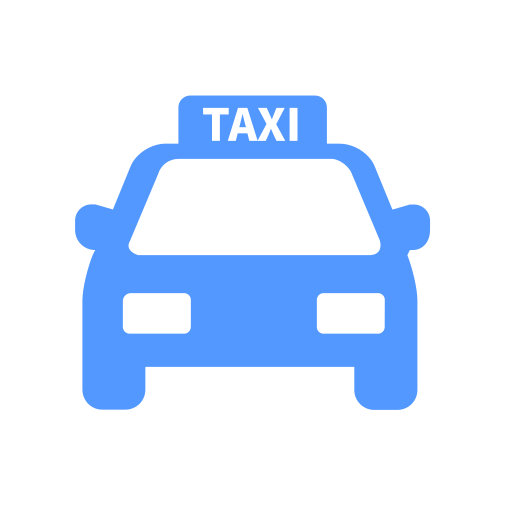windows更新独立安装程序_windows更新独立安装程序失败
2025-04-03 15:25:02作者:饭克斯
在现代计算机使用中,Windows操作系统的更新是保持系统安全、稳定和高效运行的重要环节。但是许多用户在进行Windows更新时,均可能遇到“Windows更新独立安装程序失败”的问题。这不仅影响了用户的使用体验,也给系统的安全性带来一定隐患。本文将为您分析该问题的原因,并提供相应的解决方案。

一、Windows更新的重要性
Windows更新不仅修复了系统中的漏洞,还提供了新功能和改进性能,确保系统能够适应新的软件和应用需求。定期更新可以有效保护计算机免受病毒、恶意软件及其他网络威胁的攻击。所以保持系统更新是每一位用户的责任。
二、Windows更新独立安装程序失败的常见原因
1. 网络连接问题:Windows更新需要稳定的互联网连接,如果网络不稳定或中断,更新程序可能无法完成。
2. 系统文件损坏:某些关键的系统文件损坏可能导致更新程序无法顺利运行。这种情况下更新可能会出现错误,导致安装失败。
3. 软件冲突:某些第三方软件或防病毒程序可能与Windows更新程序产生冲突,从而导致更新失败。
4. 更新服务未启动:Windows必须依赖更新服务来下载和安装更新。如果这些服务未能正常启动,更新将无法进行。
5. 存储空间不足:更新文件可能需要较大的存储空间,如果磁盘满了,系统将无法下载和安装更新。
三、解决Windows更新独立安装程序失败的方法
为了有效解决“Windows更新独立安装程序失败”问题,用户可以尝试以下几种方法:
1. 检查网络连接:确保您的计算机与互联网的连接稳定。可以通过重启路由器或更换网络方式(如切换到移动数据或其他WiFi)来尝试解决网络问题。
2. 运行系统文件检查工具:使用系统自带的“命令提示符”或“Windows PowerShell”运行“sfc /scannow”命令。该命令将自动扫描并修复系统文件。
3. 禁用第三方软件:在安装更新之前,可以尝试禁用防火墙或病毒防护软件,看看是否能解决问题。完成更新后记得重新启用相关保护软件。
4. 检查并启动Windows更新服务:按下“Win + R”键,输入“services.msc”,然后查找“Windows Update”服务。如果该服务未启动,请右键单击并选择“启动”。
5. 释放存储空间:检查您的磁盘空间,删除不必要的文件。可以使用Windows自带的“磁盘清理”工具来帮助清理临时文件和未使用的程序。
四、总结
遇到“Windows更新独立安装程序失败”并不是什么罕见的事情,但对于大多数用户来说了解基本的解决步骤可以帮助他们迅速恢复系统的正常更新。所以保持对Windows更新的关注,确保系统及时更新,是确保计算机安全的重要措施。
如果上述方法仍未能解决问题,建议用户联系微软客服或专业的IT支持人员进行更深入的故障排查和解决。